يتعذر على Windows الحصول على إعدادات الشبكة من جهاز التوجيه في نظام التشغيل Windows 11/10
إذا تلقيت رسالة يتعذر على Windows الحصول على إعدادات الشبكة من جهاز التوجيه(Windows can’t get the Network Settings from the router) عند استخدام الطابعة(Printer) و Wi-Fi و Mobile Hotspot و WiFi Speakers وما إلى ذلك ، على جهاز الكمبيوتر الذي يعمل بنظام Windows 11/10 ، فربما يساعدك شيء ما هنا في حل المشكلة .
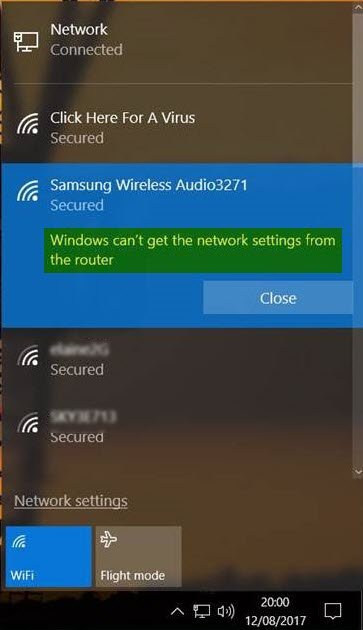
لا يمكن لـ Windows الحصول على إعدادات الشبكة(Network Settings) من جهاز التوجيه
1] استخدم أوراق الاعتماد الصحيحة

أولاً وقبل كل شيء ، تأكد من أنك تستخدم مفتاح الأمان(Security Key) أو PIN أو كلمة المرور(Password) الصحيحة لجهاز التوجيه
2 ] تعطيل(] Disable) وإعادة تمكين اتصال الشبكة
قم بتعطيل اتصال الإنترنت على جهاز الكمبيوتر الخاص بك وأعد تمكينه مرة أخرى. انقر بزر(Right) الماوس الأيمن على أيقونة الشبكة في شريط المهام واختر "مركز الشبكة والمشاركة". انقر فوق(Click) اتصال الشبكة ومن مربع الحالة الذي يفتح ، انقر فوق الزر تعطيل(Disable) . بعد بضع ثوانٍ ، قم بتمكينه ومعرفة ما إذا كان قد ساعد.

إذا قمت بالنقر فوق الزر تشخيص(Diagnose) بجواره ، فسيبدأ تشغيل مستكشف أخطاء تشخيص الشبكة ومصلحها(Network Diagnostic Troubleshooter) .
3] دورة الطاقة في جهاز التوجيه
في بعض الأحيان ، يمكن لدورة طاقة بسيطة حل المشكلة. قم بإغلاق جهاز التوجيه. قم بإزالة قابس الطاقة من جهاز التوجيه بعد إيقاف تشغيله. اتركه لمدة دقيقة ، وقم بتوصيل سلك الطاقة ، وقم بتشغيله وتحقق منه.
4] تحقق مع جهاز آخر
جرب جهاز التوجيه مع جهاز Windows آخر . سيعطيك ذلك فكرة عما إذا كانت المشكلة تتعلق بجهاز Windows أو جهاز التوجيه.
5] برامج تشغيل الجهاز
تحقق مما إذا كان الجهاز يدعم جهاز التوجيه. تأكد من أنك تستخدم برامج تشغيل الأجهزة الصحيحة المطلوبة حتى يعمل جهاز التوجيه بشكل صحيح. إذا لزم الأمر ، قم بإلغاء تثبيت برنامج التشغيل وإعادة تثبيته أو تحديثه.
6] قم بتشغيل اكتشاف الشبكة
افتح Control Panel > Network والمشاركة> تغيير إعدادات المشاركة المتقدمة. هنا حدد تشغيل اكتشاف الشبكة(Turn on network discovery) وكذلك تشغيل مشاركة الملفات والطابعات(Turn on file and printer sharing) ومعرفة ما إذا كان ذلك مفيدًا.
7] قم بتشغيل مستكشف الأخطاء ومصلحها
قم بتشغيل(Run) مستكشف أخطاء الشبكة ومصلحها(Network Troubleshooter) . لبدء تشغيل مستكشف أخطاء الشبكة ومصلحها في Windows(Windows Network Troubleshooter) ، اكتب مستكشف أخطاء الشبكة ومصلحها(Network Troubleshooter) في مربع البحث بجوار زر البدء(Start Button) . انقر فوق(Click) تحديد وإصلاح اتصالات الشبكة(Identify and Repair Network Connections) من القائمة التي تظهر. سيؤدي ذلك إلى بدء مستكشف أخطاء شبكة Windows ومصلحها(Windows Network Troubleshooter) . سيوجهك المعالج عبر خطوات لاستكشاف مشكلة الاتصال وإصلاحها.
يمكنك أيضًا تشغيل مستكشفات الأخطاء ومصلحها التالية:
- مستكشف أخطاء اتصالات الإنترنت ومصلحها
- مستكشف أخطاء الطابعة(Printer Troubleshooter)
- مستكشف أخطاء محول الشبكة ومصلحها.
ستتمكن من الوصول إليهم جميعًا باستخدام سطر الأوامر أو FixWin(FixWin) أو من صفحة مستكشف أخطاء Windows 10 .
8] إعادة تعيين الشبكة
استخدم ميزة Windows 10 Network Reset ومعرفة ما إذا كان ذلك يساعدك.
9] اتصل بدعمهم
اتصل بالشركة المصنعة للجهاز وموفر خدمة الإنترنت(ISP) الخاص بك ومعرفة ما إذا كان لديهم حل.
Thanks for the images @MrDeanoLemon
إذا كنت بحاجة إلى أفكار إضافية ، فيمكنك إلقاء نظرة على المنشورات التالية:(If you need additional ideas, you may take a look at the following posts:)
- لا يمكن لـ Windows الاتصال بالإنترنت
- لا توجد شبكة WiFi بعد الترقية إلى Windows 11/10
- مشكلات اتصال Windows مع نقاط الاتصال ومحولات Wi-Fi
- مشاكل الاتصال بالشبكة والإنترنت(Network & Internet connection problems)
- لا يوجد اتصال بالإنترنت في Windows 11/10
- No internet, secured error in Windows 11/10
- خطأ الطلب الهاتفي 633 المودم قيد الاستخدام بالفعل أو لم يتم تكوينه
- رسالة اتصال الشبكة المحدود.
Related posts
كيفية إدارة Data Usage Limit على Windows 10
غير قادر على تعيين Network drive في Windows 10
كيفية إصلاح Unidentified Network في Windows 11/10
قد تكون DNS Server الخاصة بك غير متوفرة في Windows 10
الأمن في glance page في Windows Security فارغ في Windows 10
Make Network ملفات Always Available Offline على Windows 10
MAC Address في Windows 10: تغيير، Lookup، خداع
Fix Ping Spikes في WiFi or Ethernet على Windows 11/10
كيفية تغيير إعدادات DNS في Windows 10 بسهولة
تمكين أو تعطيل LMHOSTS Lookup في Windows 11/10
يتم إيقاف تشغيل Network discovery وعدم تشغيله في Windows 10
كيفية مسح Mapped Network Drive Cache في Windows 10
خيار تغيير Network من Public إلى خاص مفقود في Windows 11/10
تمكين أو تعطيل Network Discovery أو المشاركة في Windows 10
لا يمكن رؤية أجهزة الكمبيوتر الأخرى على شبكتي في Windows 10
كيفية تغيير LAN Manager Authentication Level في Windows 10
كيفية عرض Wi-Fi Network Driver information على Windows 10
مجانا MAC Address Changer Tools ل Windows 11/10
كيفية إعادة تسمية أو تغيير Active Network Profile Name في Windows 11/10
تمكين Network Connections بينما في Modern Standby على Windows 10
